启用反跟踪保护、禁用个性化广告、清除跟踪数据、阻止第三方Cookie及使用InPrivate模式可有效减少广告追踪。具体操作包括:在Edge设置中开启严格反跟踪模式,关闭个性化广告推荐,定期清除所有时间范围的Cookie与缓存,阻止第三方Cookie并添加已知跟踪域名至阻止列表,访问敏感网站时使用InPrivate窗口以防止数据留存。
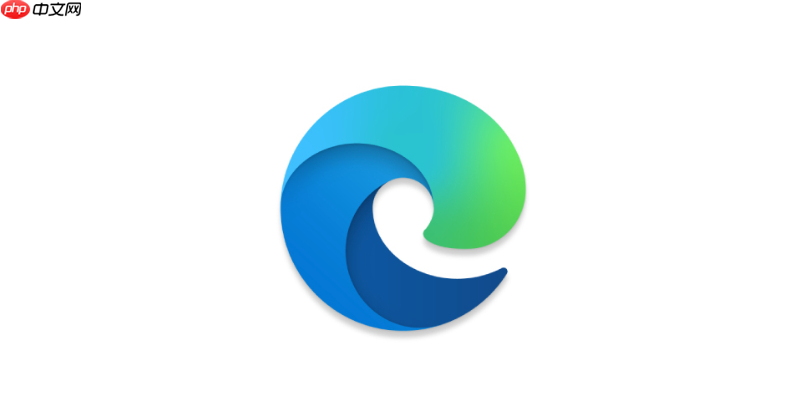
如果您在浏览网页时发现广告内容与您的搜索记录高度相关,可能是网站通过多种技术手段收集了您的行为数据。为了减少此类情况,您可以调整浏览器的隐私设置来限制跟踪行为。
本文运行环境:Dell XPS 13,Windows 11
Edge浏览器内置了多层次的反跟踪功能,可在不同级别上阻止第三方脚本获取用户行为信息。根据安全需求选择合适的防护等级可以有效平衡网页兼容性与隐私保护。
1、点击浏览器右上角的“三个点”图标,打开设置菜单。
2、选择“隐私、搜索和服务”选项。
3、在“反跟踪”部分,从下拉菜单中选择严格模式以启用最高级别的保护。
4、页面会提示某些网站可能无法正常工作,确认后点击“切换”完成设置。
微软账户可能会同步用户的浏览习惯用于广告优化,关闭此功能可防止基于兴趣的广告投放。
1、进入“隐私、搜索和服务”设置页面。
2、向下滚动至“广告”区域。
3、将“允许网站使用我的数据提供个性化广告”选项设为关闭状态。
4、确认系统弹出的提示框,确保更改已保存。
定期清理本地缓存和Cookie能消除已有追踪痕迹,防止旧数据被重新利用。
1、在设置菜单中点击“隐私、搜索和服务”。
2、在“清除浏览数据”区域点击“选择要清除的内容”。
3、勾选Cookie及其他站点数据和“缓存的图像和文件”。
4、设置时间范围为“所有时间”,然后点击“立即清除”按钮。
第三方Cookie是跨站跟踪的主要技术之一,禁用该功能可显著降低用户画像构建的可能性。
1、进入“Cookie和其他站点数据”设置项。
2、选择阻止第三方Cookie选项。
3、同时开启“始终阻止”列表功能,手动添加已知的跟踪域名。
4、重启浏览器使配置生效。
InPrivate窗口不会保存历史记录、表单数据或临时文件,适合访问敏感或高风险网站。
1、点击右上角“三个点”菜单,选择“新建InPrivate窗口”。
2、在此窗口中访问目标网站,关闭窗口后所有临时数据将自动删除。
3、注意地址栏左侧显示InPrivate标识,确认当前处于隐私模式。
以上就是edge浏览器怎么阻止网站跟踪我_Edge隐私保护与防跟踪功能设置的详细内容,更多请关注php中文网其它相关文章!

Edge浏览器是由Microsoft(微软中国)官方推出的全新一代手机浏览器。Edge浏览器内置强大的搜索引擎,一站搜索全网,搜文字、搜图片,快速识别,帮您找到想要的内容。有需要的小伙伴快来保存下载体验吧!




Copyright 2014-2025 https://www.php.cn/ All Rights Reserved | php.cn | 湘ICP备2023035733号